(GenK.vn) - Hướng dẫn bạn đọc cách thiết lập và truy cập vào thư mục trên máy tính Windows thông qua thiết bị chạy Android hoặc iOS.
Tính năng chia sẻ thư mục trong Windows được thiết kế với nhiều tùy chọn cho việc chia sẻ và truy cập từ các thiết bị chạy hệ điều hành khác, đặc biệt là Android và iOS. Có thể xem đây là một cách thuận tiện cho việc stream các tập tin video từ Windows sang các thiết bị Android và iOS.

Nếu bạn quan tâm đến chủ đề này, hãy tham khảo cách thực hiện sau đây.
Cấu hình chia sẻ thư mục trên Windows
Truy cập vào Control Panel > HomeGroup và nhấn vào dòng “Change advanced sharing settings…”
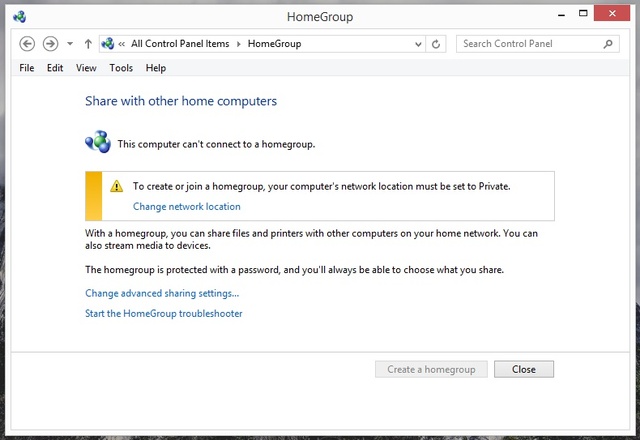
Trong giao diện tùy chỉnh Advanced sharing settings, bạn hãy đánh dấu vào mục Turn on của nhóm tùy chọn File and printer sharing.
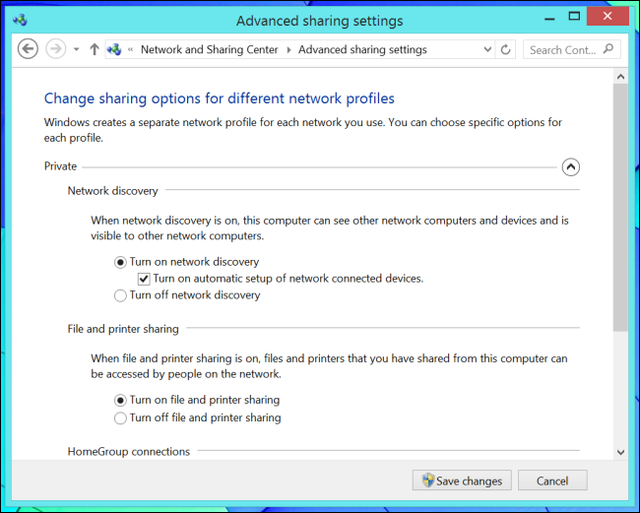
Bây giờ bạn hãy điều hướng đến thư mục mình muốn chia sẻ và nhấn phải chuột vào nó, chọn Properties. Trong cửa sổ Properties, bạn nhấn chọn tab Sharing và nhấn vào nút Share để cho phép thư mục này hiện diện trên mạng chia sẻ.

Lưu ý là thư mục này chỉ có thể được nhìn thấy và truy cập được nếu thiết bị kết nối cùng sử dụng chung một kết nối mạng cục bộ, mà ở đây các thiết bị Android và iOS là Wifi.
Truy cập thư mục trên Windows từ Android
Cho thiết bị kết nối Wifi chung cùng một mạng với Windows, sau đó tìm và tải về cài đặt ứng dụng quản lí tập tin có tên là ES File Explorer. Sau khi cài đặt xong, hãy khởi động nó lên và truy cập vào menu của ứng dụng, nhấn vào Network > LAN.
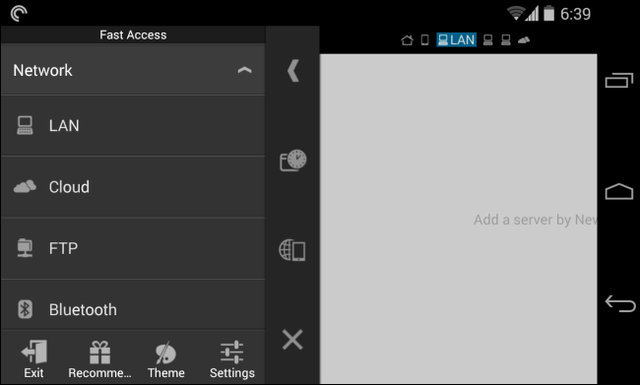
Tiếp theo nhấn Scan để tiến hành quét danh sách các máy tính đang sử dụng chung một kết nối mạng. Bây giờ bạn hãy chọn đúng tên máy tính đang có thư mục chia sẻ có địa chỉ IP phù hợp.
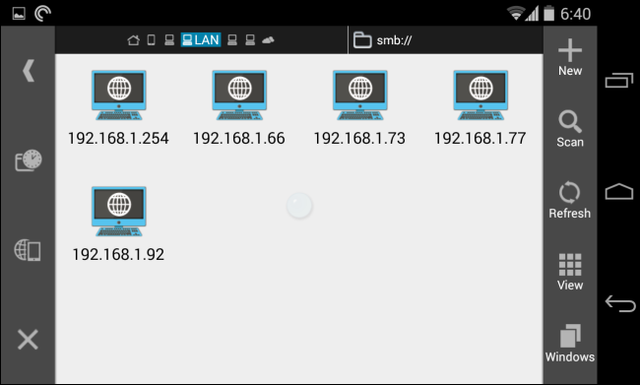
Sau khi chọn, bạn sẽ được đưa vào giao diện hiển thị các tập tin và thư mục đã chia sẻ từ máy tính này. Từ đây bạn sẽ có thể thao tác tự do với tập tin đang chứa trong thư mục chia sẻ.
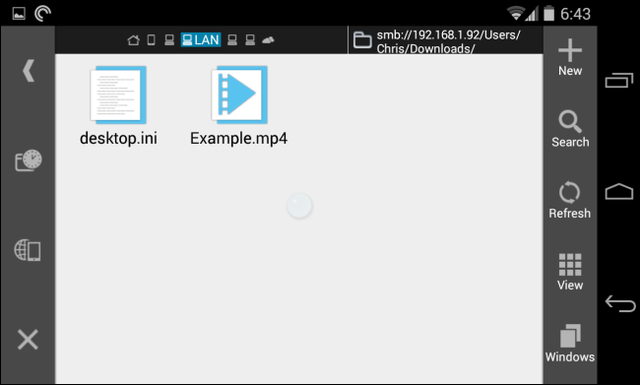
Truy cập thư mục trên Windows từ iOS
Với iOS, bạn hãy ho thiết bị kết nối Wifi chung cùng một mạng với Windows, sau đó tìm và tải về cài đặt ứng dụng quản lí tập tin có tên là FileExplorer Free. Sau khi cài đặt xong, khởi động ứng dụng này lên và nhấn vào “ ”, chọn vào biểu tượng Windows.
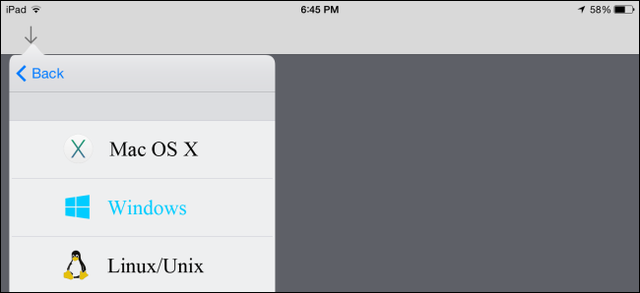
FileExplorer sẽ tiến hành quét danh sách các máy tính đang dùng chung kết nối và hiển thị chúng lên màn hình. Bạn hãy lựa chọn đến máy tính mình cần kết nối.
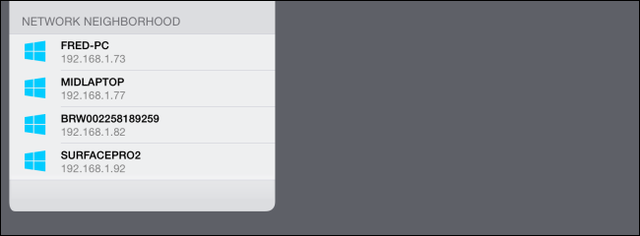
Khác với Android, các trình quản lí tập tin không cung cấp được nhiều thao tác cho người dùng khi kết nối với thư mục được chia sẻ. Tuy nhiên, bạn vẫn có được tùy chọn “Open In” để mở tập tin bằng ứng dụng khác.
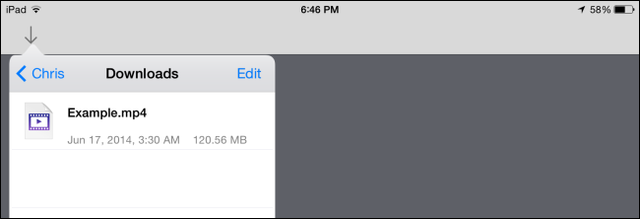
Chúc bạn thành công.
>>NetworkList: Xem lại mật khẩu Wi-Fi đã truy cập trên iPhone, iPad.
NỔI BẬT TRANG CHỦ

Từ viết code đến giám sát: Một công cụ của Microsoft sẽ 'giáng cấp' dân lập trình xuống vai trò 'quản đốc', phải kiểm tra xem AI đang làm gì mỗi ngày
Nghiên cứu của Microsoft cũng chỉ ra cách AutoDev có thể làm thay đổi bộ mặt ngành phát triển phần mềm, bằng cách phân công lại trách nhiệm trong công việc.

'Tim Cook mới chỉ hứa “sẽ đầu tư vào Indonesia”, còn Việt Nam thì Apple đã đầu tư thực sự rồi!'
